windows8从安装到优化详细全过程——超详细图文教程
经常在网上看到一些网友问到怎么装系统、win8怎么装……,现在win8已经面世很久了,但还有很多朋友不知道怎么安装。现在网络上的教程都是针对性比较强的,对于新手来说会比较不方便。这里就专门为新手准备了一份图文教程。。,从win8的安装、设置……到备份。这一片文章图片比较多,也比较详细,篇幅比较长,请耐心阅读,觉得太罗嗦的同志们,就当是没看到吧。
本文将从以下几个方面详细讲解:
1·Win8 各个版本区别对比
2·Win8系统下载
3·系统安装
4·安装过程
5·优化设置
6·Win8系统备份
Win8 各个版本区别对比
面对琳琅满目的Win8版本,想必大家一定和我一样头大了,这些版本都有什么区别!?哪个版本更加适合我!?又有那些功能是我暂时用不着的!?通过下面的对比图,就可以更加方便的挑出适合自己的Win8了!
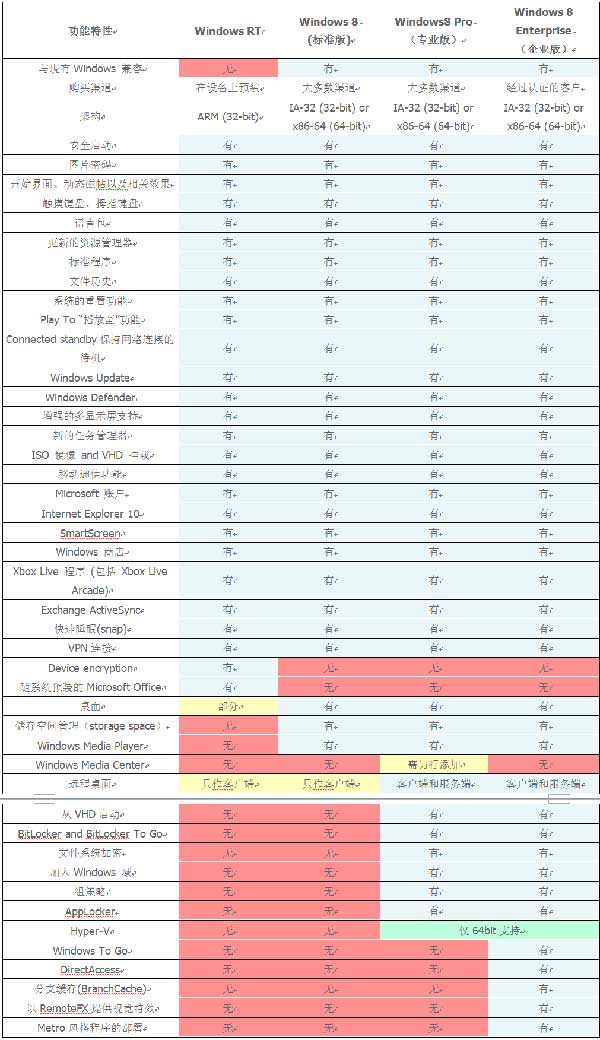
通过上面的大图,我们想必大家一定找到了适合自己得Win8版本了吧!?那么我们就开始下载吧!
一、Win8系统下载
现在最新的应该是Win8 MSDN版本的了,好吧啦网Win8栏目里里可以下载,大家可以点击查看:http://rkxy.com.cn/windows8/。

二、系统安装
·U盘安装
U盘安装系统已经成为当下趋势,不仅制作起来方便,安装起来还更加快速!这里需要用到一款软件 UltraISO。
用软件打开Win8镜像后,按“启动”——“写入硬盘镜像”。

选择自己的U盘即可!当然, U盘最好不要低于4G。格式化之后写入即可!
通过这种方法制作的启动盘,还是可以继续当U盘一样存文件的哦。
此方法不仅适合全新安装,也适合双系统安装。
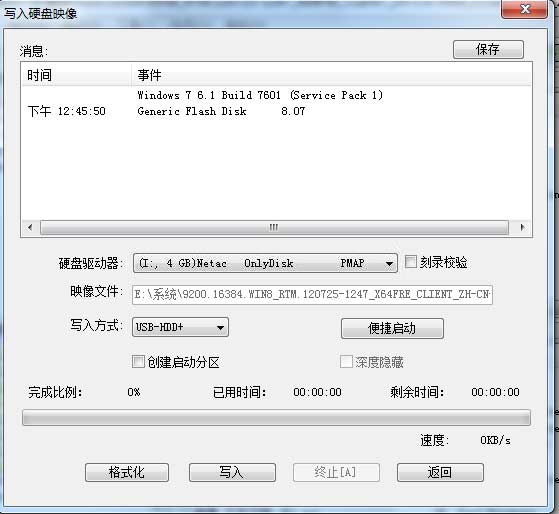
·硬盘安装
用虚拟机加载,然后再Win7下安装。此方法只适合双系统的安装。双击里面的setup文件即可!

相关文章:
1. 运行命令提示找不到msconfig.exe的解决办法2. Win10怎么关闭开机欢迎界面3. 电脑控制面板怎么打开 win10电脑如何调出控制面板4. xp桌面图标无法正常显示的解决方法5. OS X 10.12.2 Beta 6怎么样?OS X 10.12.2 Beta 6更新方法6. Windows11程序打不开怎么办?Windows11程序打不开解决方法7. Win7系统右键菜单没有“删除”怎么办?Win7系统找回右键删除教程8. Windows 注册表LastKey键值的设置技巧9. Mac系统怎么样强制关闭软件 Mac系统强制关闭软件教程10. win XP系统的电脑无法连接苹果手机怎么解决

 网公网安备
网公网安备